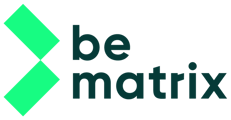Wenn wir ein benutzerdefiniertes Teil auf der Grundlage eines Bibliotheksteils erstellen, platzieren wir zunächst das Bibliotheksteil und erstellen dann eine lokale benutzerdefinierte Version oder Variante davon.

Um unser Problem mit der Stahlabdeckung zu lösen, platzieren Sie zunächst die Standard-Stahlabdeckung, wählen sie aus und verwenden das Werkzeug Benutzerdefiniert erstellen.

Im Dialogfenster geben Sie einen neuen Teilenamen für unsere lokale Kopie ein und ändern die Beschreibung, um das neue Teil zu spezifizieren.

Nachdem Sie auf OK geklickt haben, wird eine lokale Kopie erstellt und Inventor öffnet das Bauteil sofort, um es zu bearbeiten. In diesem Fall wollen wir einen der Schenkel um 496 mm kürzen. Erstellen Sie eine neue Skizze und zeichnen Sie ein Rechteck über den Abschnitt, den wir entfernen möchten. Verwenden Sie das Feature Ausschneiden, um das Material zu entfernen.
Führen Sie dasselbe für die andere Seite durch.
Jetzt, da wir unser benutzerdefiniertes Teil platziert haben, können wir mit dem Platzieren von Abdeckungen beginnen. Sie können Abdeckungen schnell platzieren, indem Sie Rahmen auswählen und das Werkzeug Abdeckungen platzieren verwenden. Das Werkzeug berücksichtigt sowohl bereits vorhandene Abdeckungen als auch die Position des ausgewählten Rahmens. Ein Rahmen, der auf dem Boden steht, erhält andere Abdeckungen als ein hängender Rahmen. Das ist auch der Grund, warum wir zuerst die Stahlabdeckungen platziert haben, denn diese werden bei der Verwendung des Werkzeugs berücksichtigt.

Wählen Sie die Rahmen aus, denen wir Abdeckungen hinzufügen möchten, und verwenden Sie das Werkzeug Abdeckung platzieren.
Beachten Sie, dass Sie mehrere Rahmen auswählen können, auch wenn sie nicht nebeneinander liegen.

Es gibt noch einige Stellen, an denen das Werkzeug (noch) keine Abdeckungen platziert, hier müssen wir sie manuell hinzufügen.
Verbinden Sie die beiden Abdeckungen, indem Sie sie auswählen und das Werkzeug Abdeckungen verbinden verwenden. Dadurch werden die Abdeckungen verbunden und durch ein Teil ersetzt.
Nun fügen wir einige Grundplatten hinzu, um sicherzustellen, dass alle Wände stabil sind. Wir werden einige Grundplatten unter der linken Seitenwand und unter den beiden kleinen Rahmen am Bogen hinzufügen.

Dazu können wir die Grundplatten entweder manuell platzieren oder das Werkzeug Zubehör platzieren verwenden.
Wählen Sie Halbe Grundplatte, klicken Sie auf OK und ändern Sie die Ausrichtung, falls erforderlich.
Mit demselben Werkzeug können wir auch die SAM-Leuchte, alle Arten von Regalen und Halterungen platzieren.

Verwenden Sie das Werkzeug erneut, um einige Elemente um unseren Stand herum zu platzieren.
Beachten Sie auch hier, dass Sie nicht nur mehrere Rahmen, sondern auch mehrere Zubehörteile auswählen können.
Sobald wir unser Zubehör platziert haben, ist es an der Zeit, weiterzumachen.